
GensparkのAIスライドは、AIにテキストで指示を与えると自動でスライド作成ができる機能です。
テキストだけではなく、WordやPDFなどの複数ファイルを同時に読み込んで資料作成することも可能で、無料プランでも利用できるため、誰でも簡単に試すことができます。
この記事では、GensparkのAIスライド機能の使い方や料金プラン、さらに資料作成に役立つプロンプトのコツを解説します。
\ 無料プランからお試し /
GensparkのAIスライドとは?資料作成に選ばれる理由
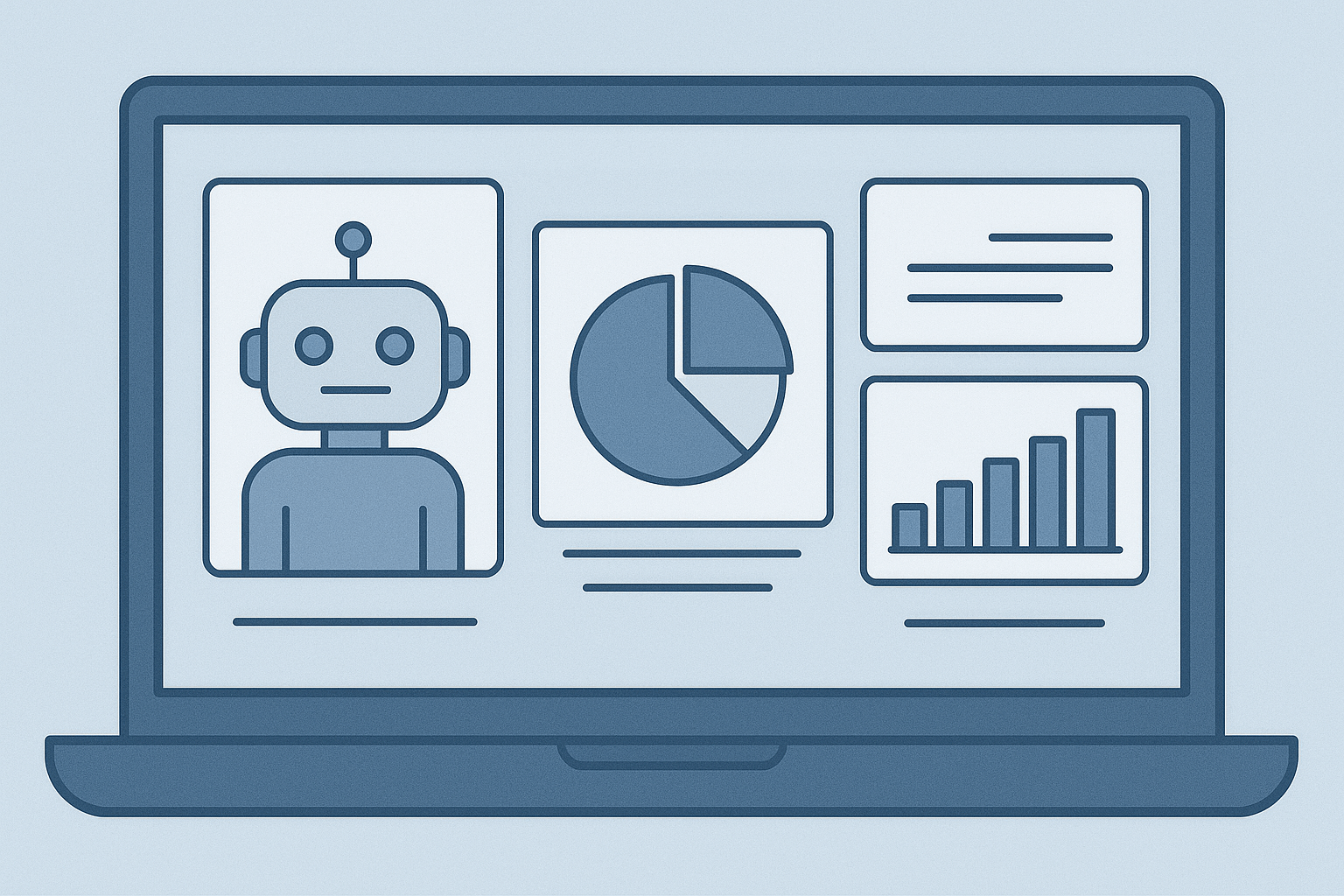
GensparkのAIスライドは、既存の文書ファイルやキーワードから、プロフェッショナルなプレゼン資料を瞬時に生成するツールです。
WordやPDF、Excelといった様々な形式のファイルをアップロードするだけで、AIが内容を読み解き、時短でスライドを自動作成します。
ビジネスレポートから学術論文の要約、さらには趣味のプレゼンまで、あらゆる用途で高品質な資料を手軽に作成できる点が選ばれる理由です。

数分でスライドを作成可能
Gensparkを使えば、資料のテーマやキーワードを伝えるだけで、構成からデザインまでが完了したスライドをわずか数分で作成できます。
AIが生成した下書きに対して、ユーザーは内容の最終調整を行うだけで済むため、作業時間を劇的に短縮可能です。
さらに、AIに指示を出すことでグラフの統合や動画の埋め込み、レイアウトの変更といった複雑な編集も簡単に行えます。
これにより、急な依頼にも迅速に対応できるだけでなく、資料の質も格段に向上させることができます。
大量のプレゼン資料を作成する必要がある方には特におすすめです。
異なる形式のファイルを一括で読み込み
Gensparkは、Wordの報告書、Excelのデータシート、PDFの論文など、形式の異なる複数のファイルを一括で読み込んで内容を分析することが可能です。
散在する情報源を一つに集約し、AIが自動で要約してスライドに反映させるため、情報整理の手間が大幅に削減されます。
例えば、複数の請求書データをまとめて分析し、視覚的なレポートを生成することも可能です。
この機能により、手作業による転記ミスを防ぎ、正確で一貫性のある資料を効率的に作成できます。
Deep Thinking(ディープ・シンキング)でハルシネーションを抑制
2025年8月に新バージョンのAIスライド 2.0が発表され、Deep Thinking機能が追加されました。
この機能では、ハルシネーション(AIが誤情報を出力する現象)を従来比で90%削減し、より質の高いコンテンツの生成が可能となりました。

AIが段階的な思考、リサーチ、構造化された分析を行う仕組みとなっており、複雑な要求にも分析力の高いコンテンツが生成できます。
テンプレートとテーマの選び方
GensparkのAIスライド機能では、テンプレートを選択し、テーマはプロンプトとして指示を与える形で選択できます。
AIスライド2.0では、数百種類のテンプレートがすべて無料で利用可能であり、デザイン性の高いスライドが作成可能です。
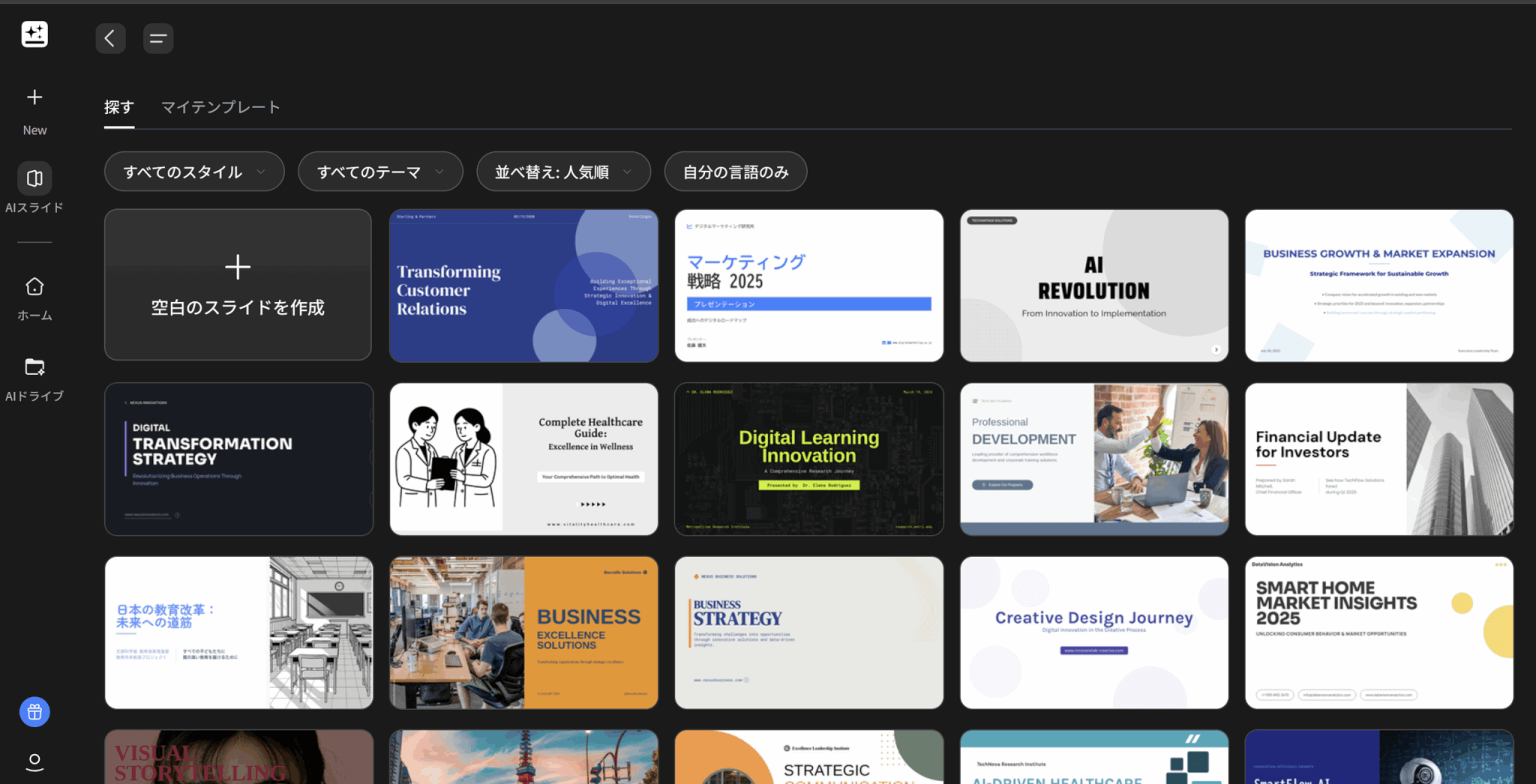
競合サービスのCanvaやGammaと異なり、スライド作成機能をすべて無料で利用できます。
また、生成後であってもAIにテンプレートやテーマの変更を指示することで好みのものにすることが可能です。
\ 無料プランからお試し /
GensparkのAIスライドで使える資料作成機能一覧
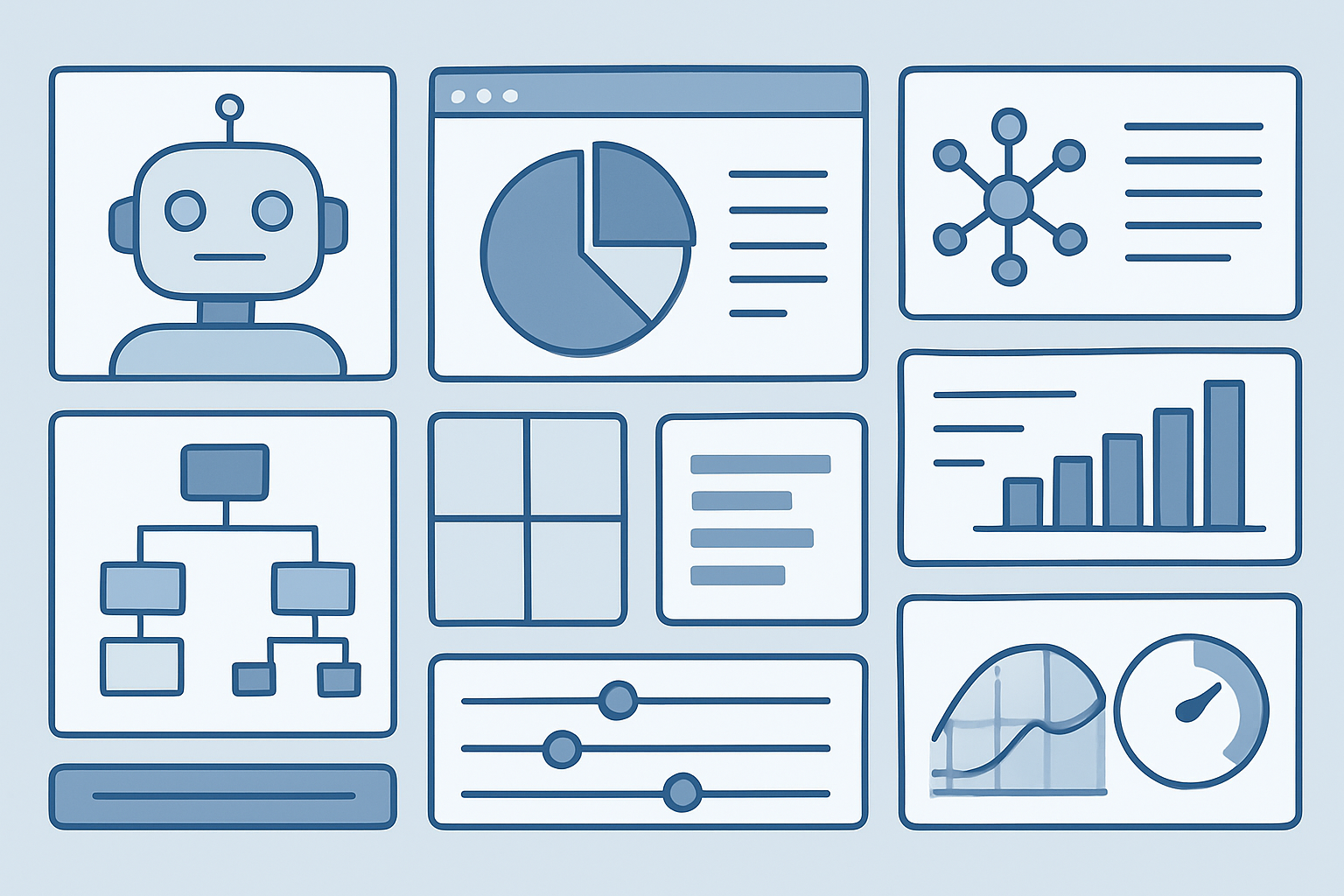
GensparkのAIスライドは、単にテキストからスライドを生成するだけでなく、情報収集からデザイン、編集、出力まで、資料作成のあらゆる工程をサポートする多彩な機能を搭載しています。
以下にその主な機能をご紹介します。
入力機能
Gensparkでは、テキスト入力やファイル、Webページなどさまざまな情報からスライドを作成できます。
テーマやキーワードを指定するだけで、AIが内容を理解してスライドの作成を開始します。
また、PDFやWord、Excel、テキストファイルなどの形式の異なる複数のファイルを一度にアップロードできます。
AIがアップロードしたファイルの内容をすべて読み込み、情報を統合してスライドにまとめ上げます。
さらに参考にしたいWebサイトのURLを入力すると、AIがそのページの内容を自動で収集・分析し、スライドのコンテンツとして反映させます。
スライド生成機能
テーマを指定すると、与えられたテーマに基づいてAIがWeb上から最新情報をリサーチし、論理的で分かりやすい全体の構成案を自動で組み立てます。
生成されるスライドには、説明文や箇条書きだけではなく、画像やグラフの挿入も可能です。
また、ビジネス向けの洗練されたデザインから、ポップアート風やピカソ風といったユニークなスタイルまで、豊富なテンプレートから最適なデザインをスライドに自動で適用します。
編集・カスタマイズ機能
作成されたスライドは、編集やカスタマイズによってさらに良い資料にすることが可能です。
チャット形式で指示を出すだけで、AIが内容やデザインを柔軟に修正します。
また、手動での編集にも対応しており、生成されたスライド上のテキストや画像、レイアウトをPowerPointのように直感的に直接編集・調整することが可能です。
出力・共有機能
生成されたスライドは、さまざまな形式で活用できます。
完成したスライドは、編集可能なPowerPoint形式や、共有しやすいPDF形式でダウンロードできます。
また、生成したスライドの共有リンクを作成し、チームメンバーや関係者に簡単に共有することも可能です。
\ 無料プランからお試し /
Gensparkのスライド作成機能の使い方
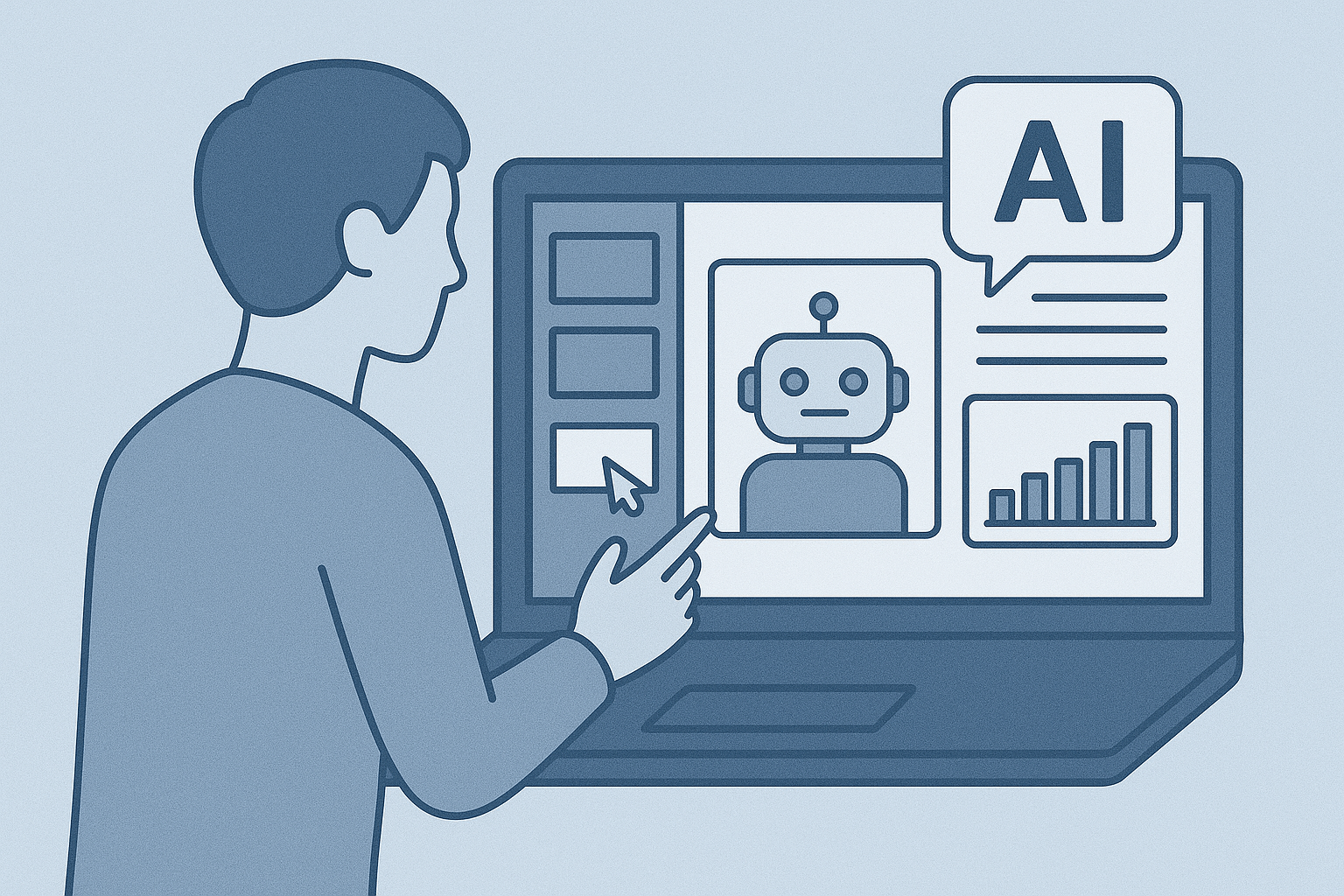
続いて、GensparkのAIスライド機能の使い方を解説します。
アカウント登録から初回ログインまで
まずはGensparkのアカウント登録から初回ログインまでの流れをご説明します。
画面内のポップアップか「私」をクリックします。
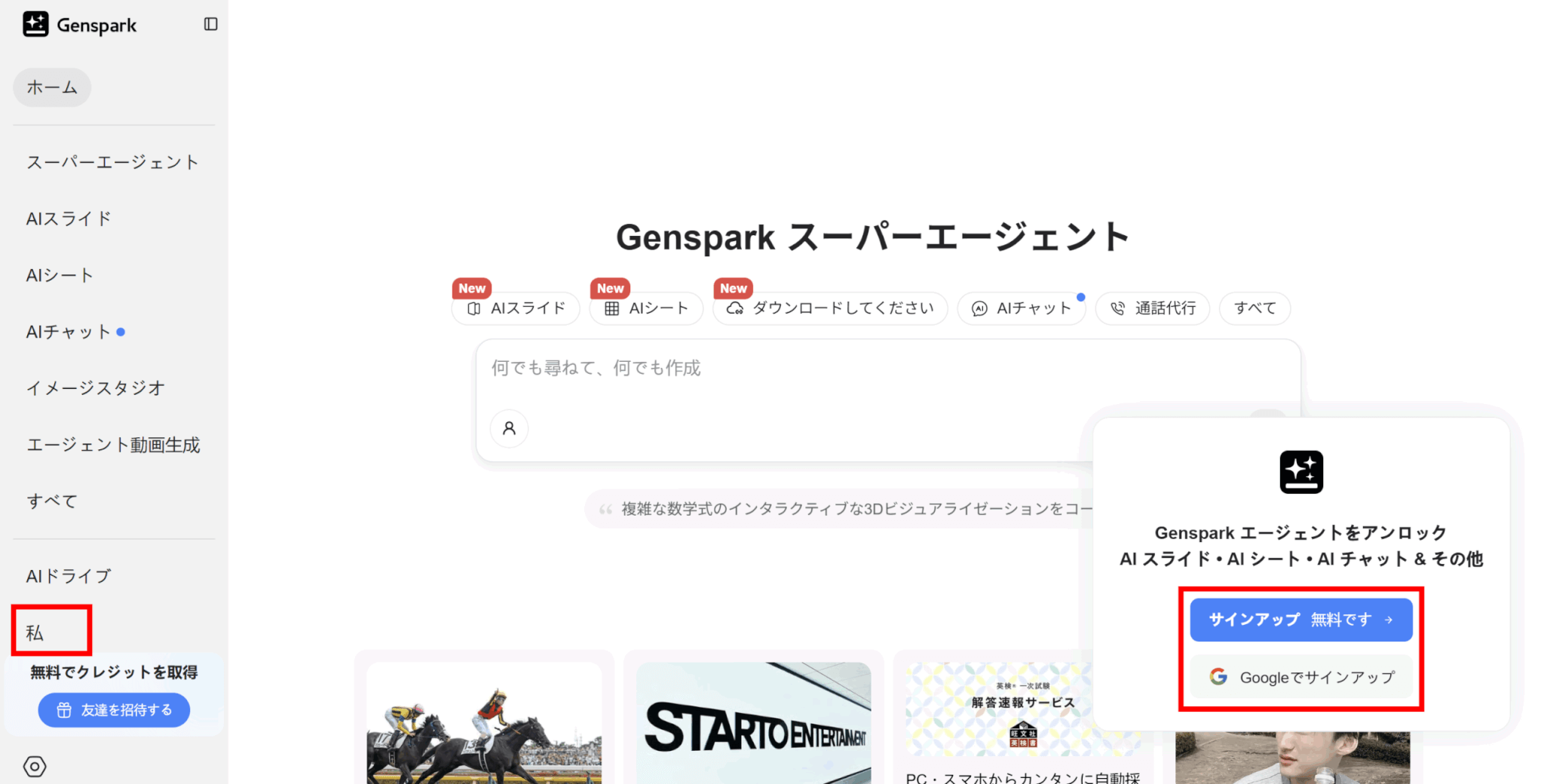
ログイン方法が選択できるので、好きなものを選びましょう。
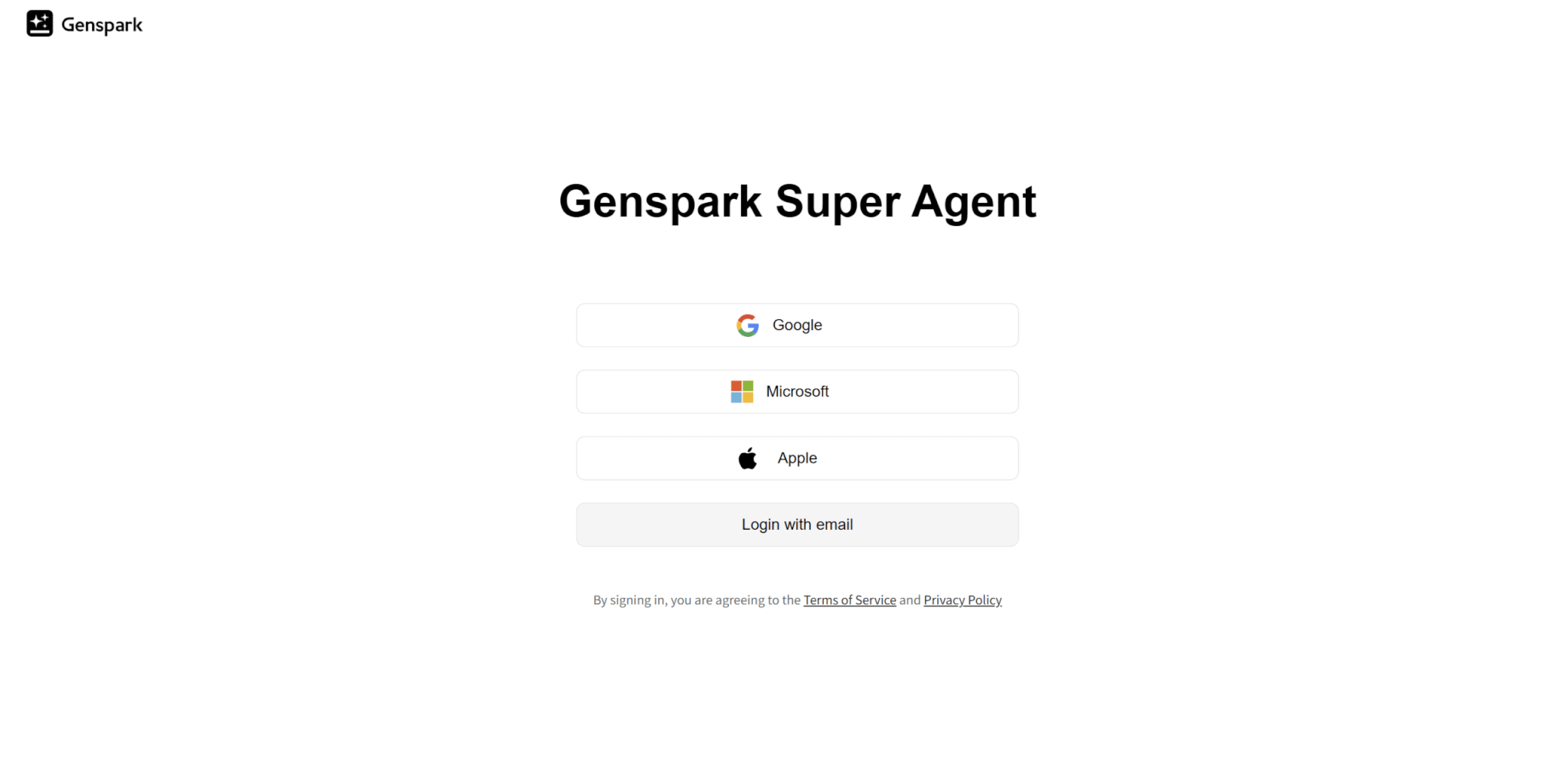
この記事では、メールアドレスを使ってアカウント登録を進めます。
「Login with email」をクリックすると、サインイン画面が出てきます。
下の「Sign up now」を押すと、アカウント作成が進められます。

メールアドレスを入力して「Send verification code」をクリックすると認証メールが届きます。
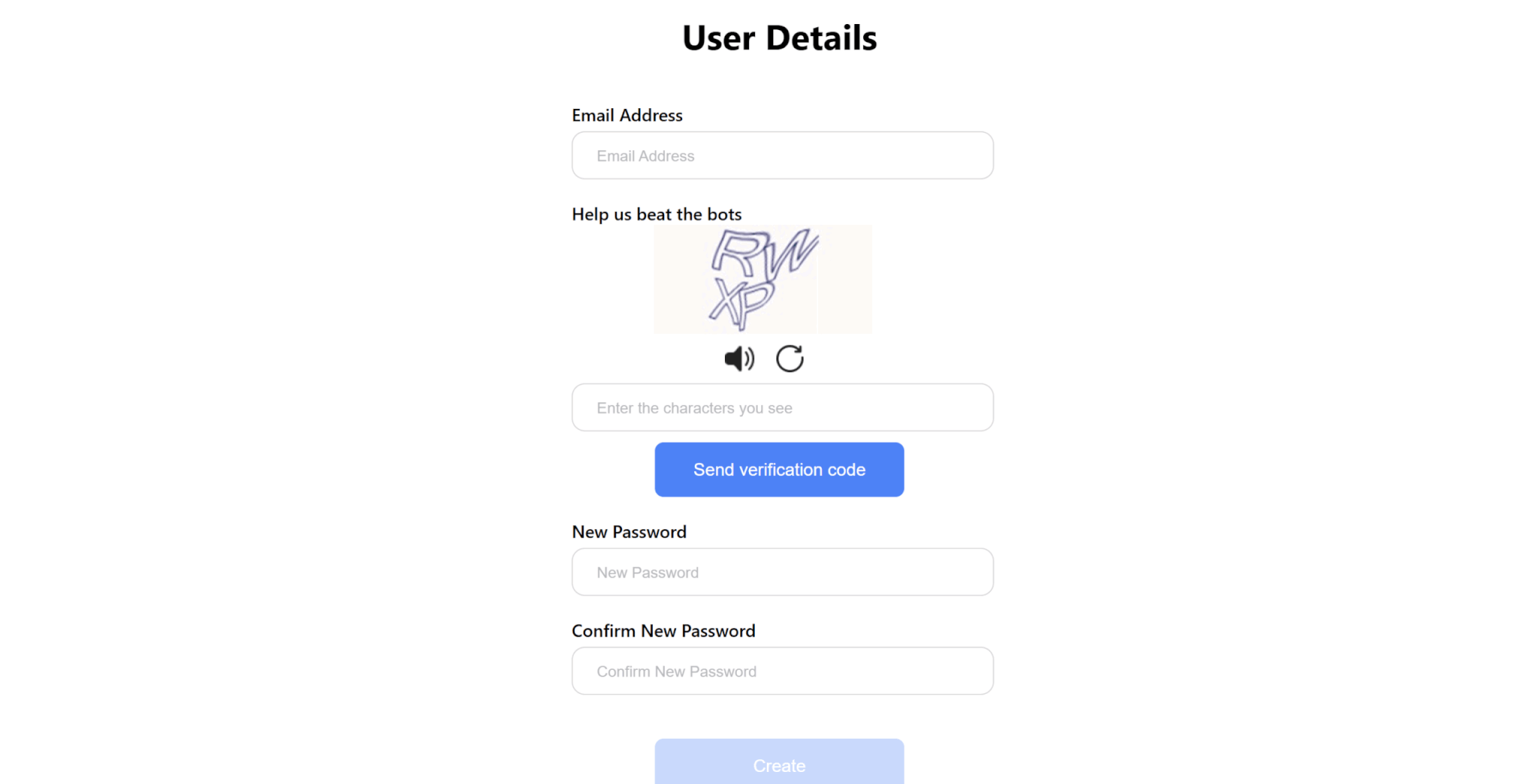
メールアドレスを認証してパスワードを設定し、「Create」をクリックするとアカウント登録が完了します。
アカウント登録後は、ログイン画面で登録したメールアドレスとパスワードをを入力するとログインできます。
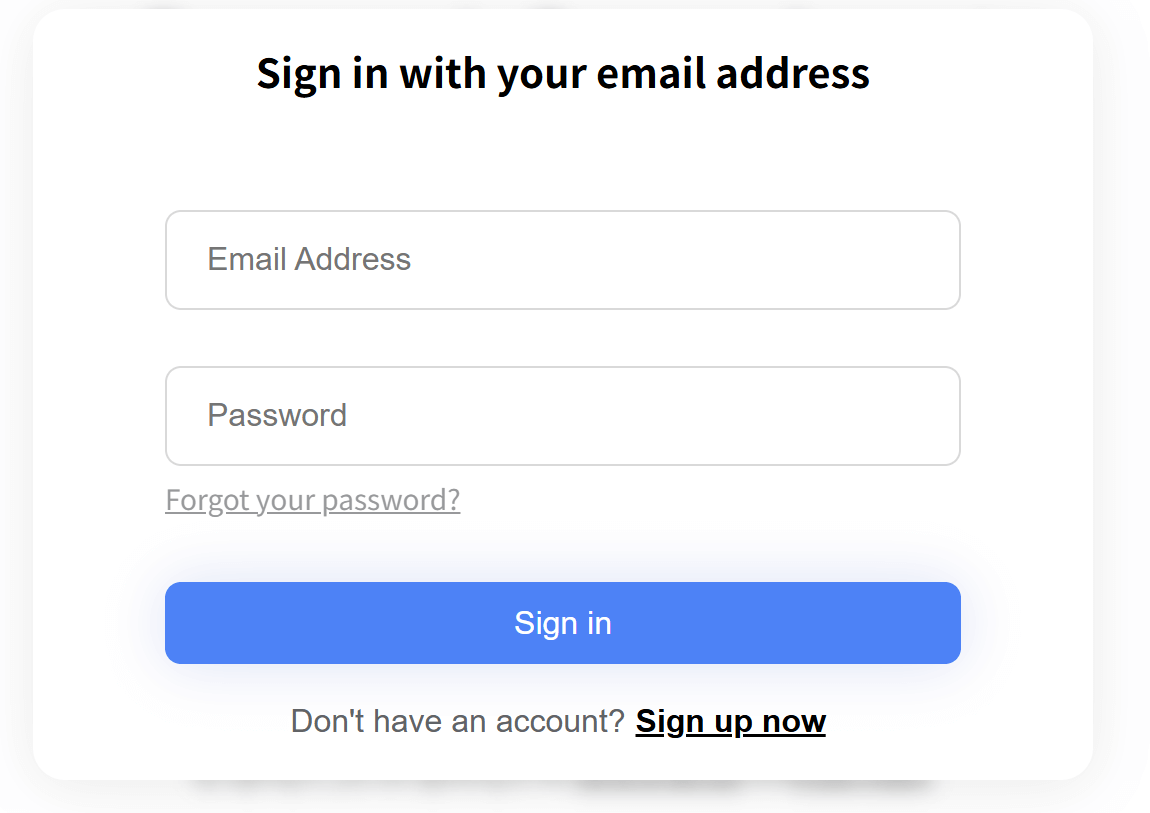
スライド新規作成の流れ
次にGensparkでスライドを作成する流れを解説します。
Gensparkのホームから「AIスライド」を選択します。
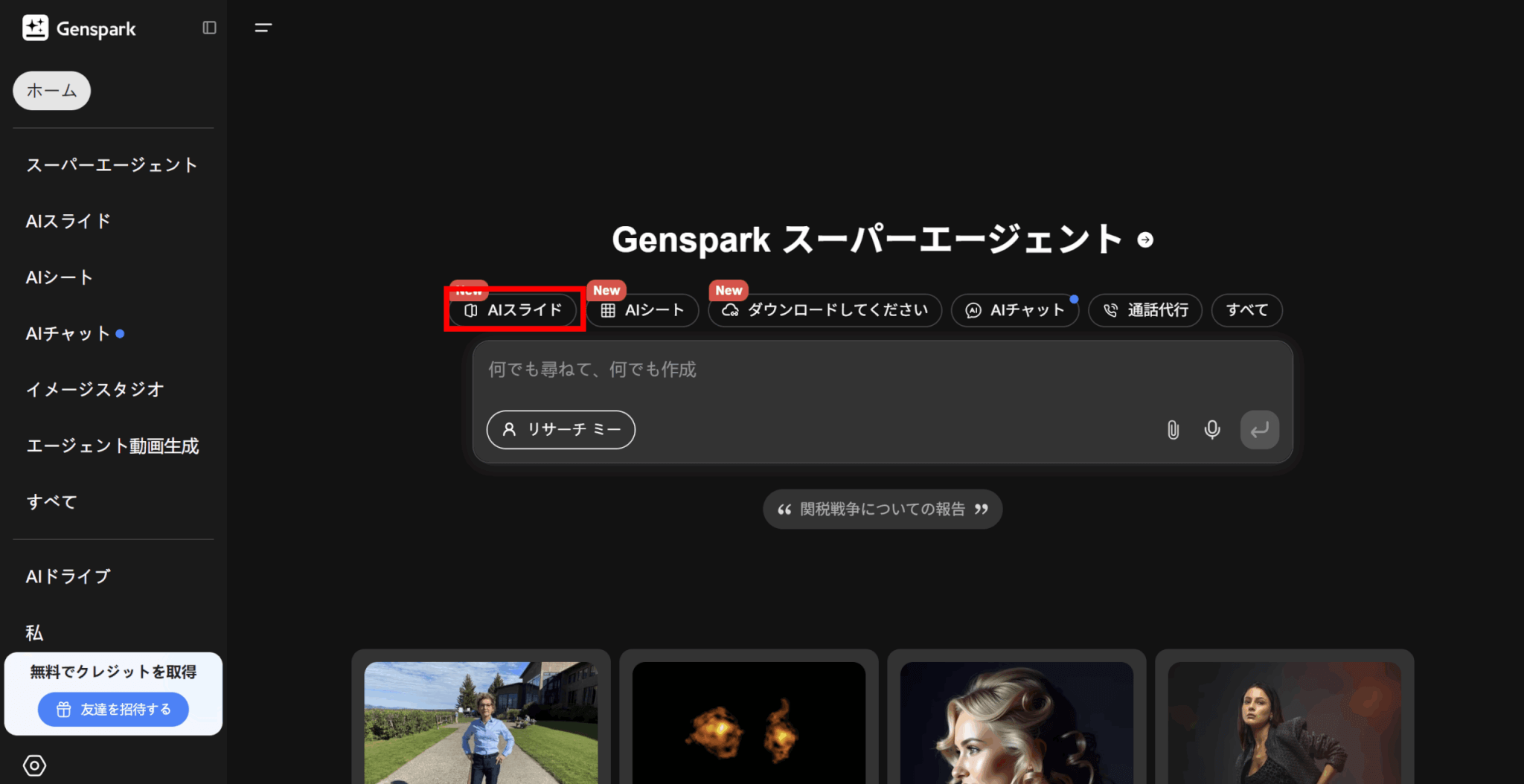
作成したいスライドの内容をテキストで入力したり、ファイルをアップロードしたりします。
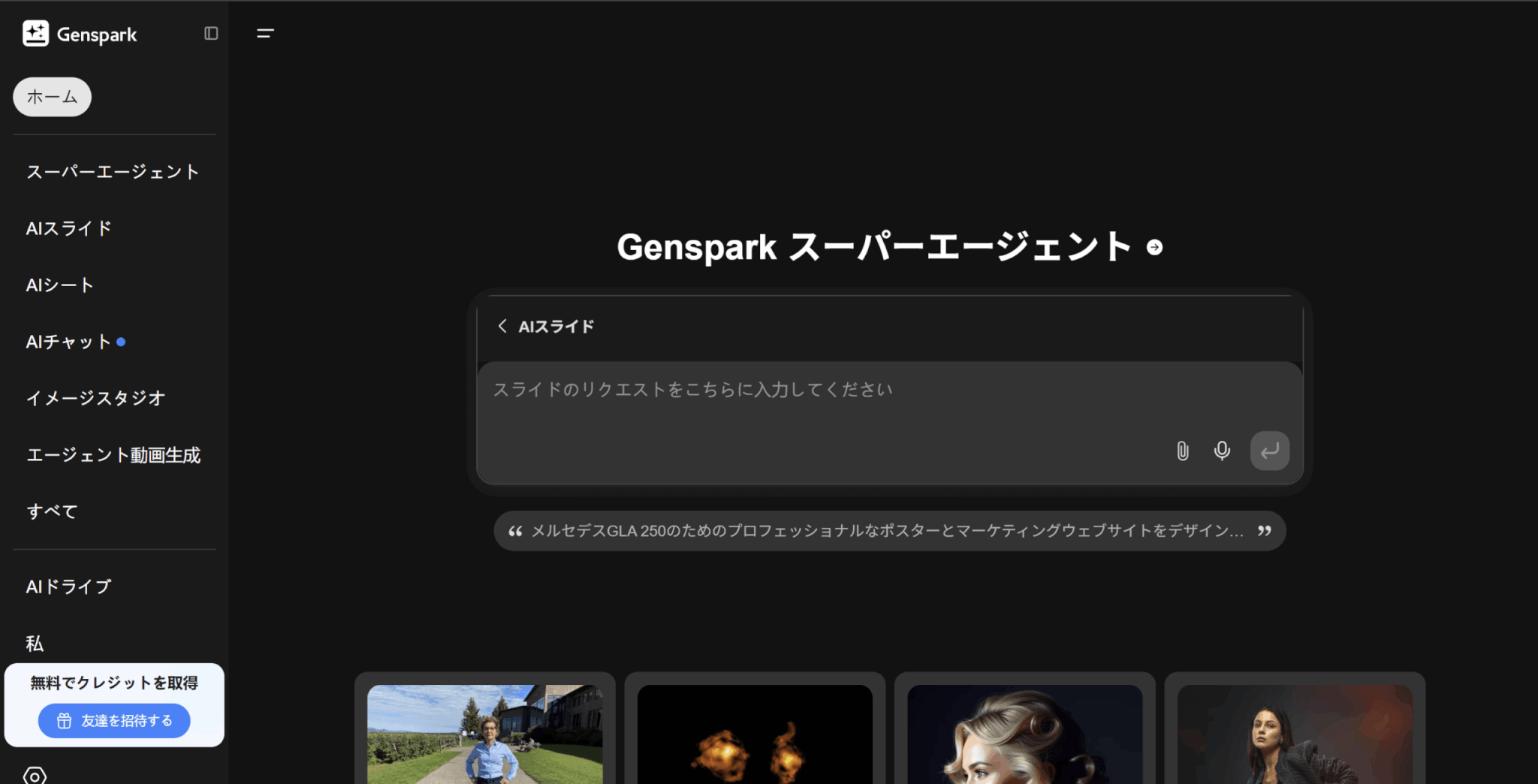
今回は「Gensparkの概要や使える機能、競合ツールとの比較や今後の展望をまとめてください」と入力しました。
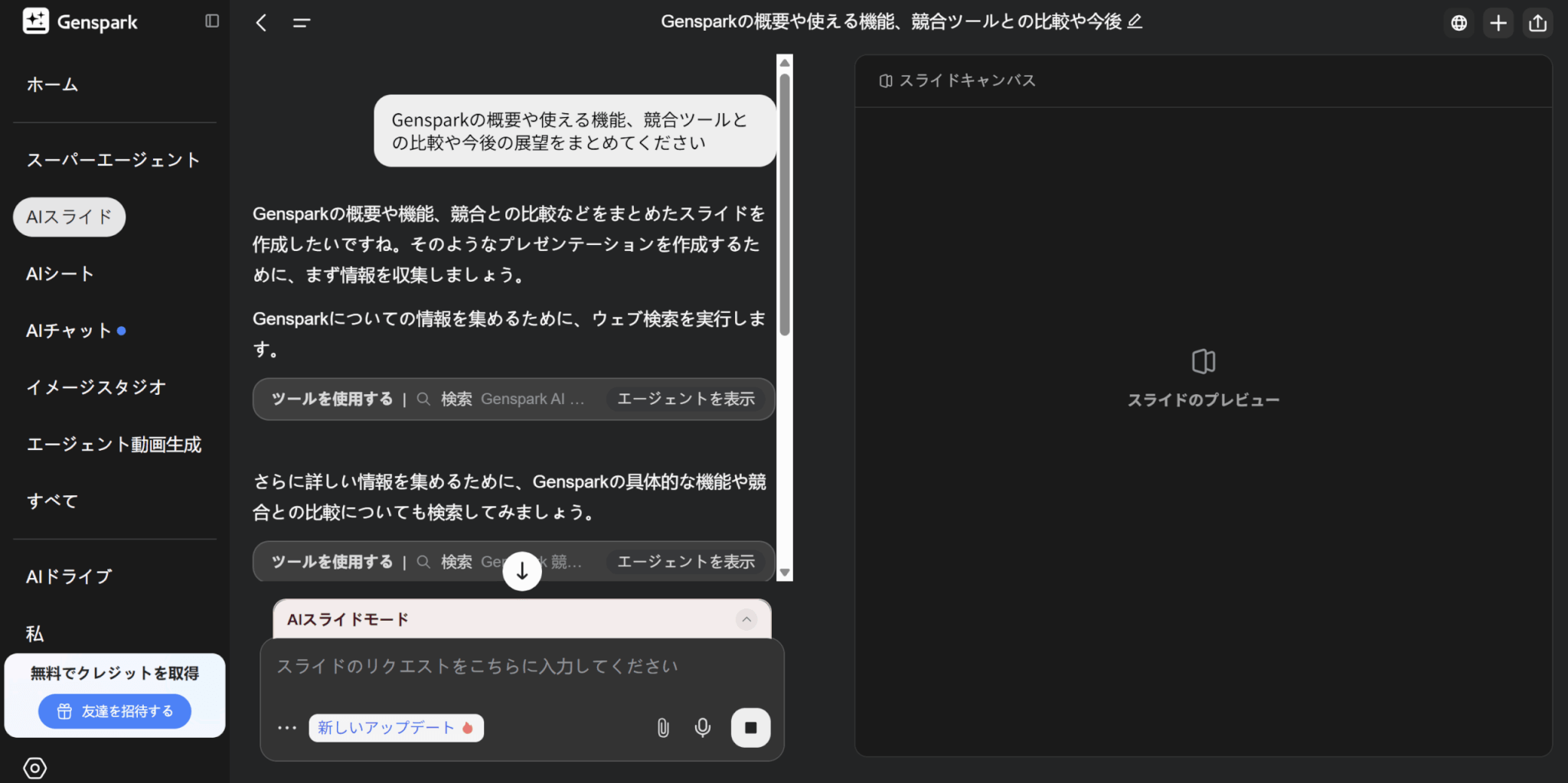
作成中は画面の右にスライドのプレビューが表示されます。
スライドの作成が完了したら、プレビューで内容を確認しましょう。
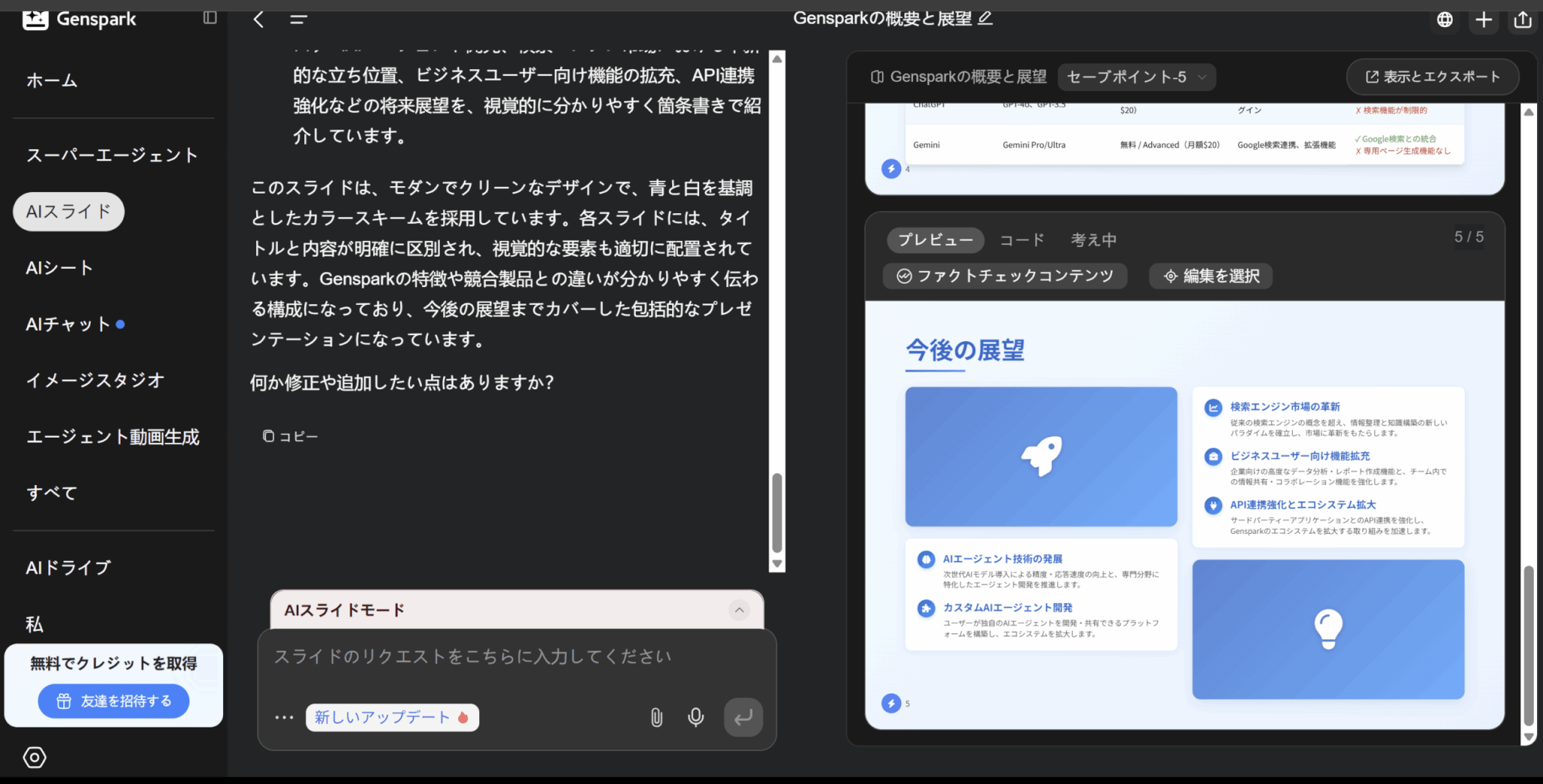
もし修正が必要な場合はリクエストを入力することで自動修正をしてもらうことができます。
また、「ファクトチェックコンテンツ」をクリックすると、内容をファクトチェックするためのプロンプトが自動で入力されます。
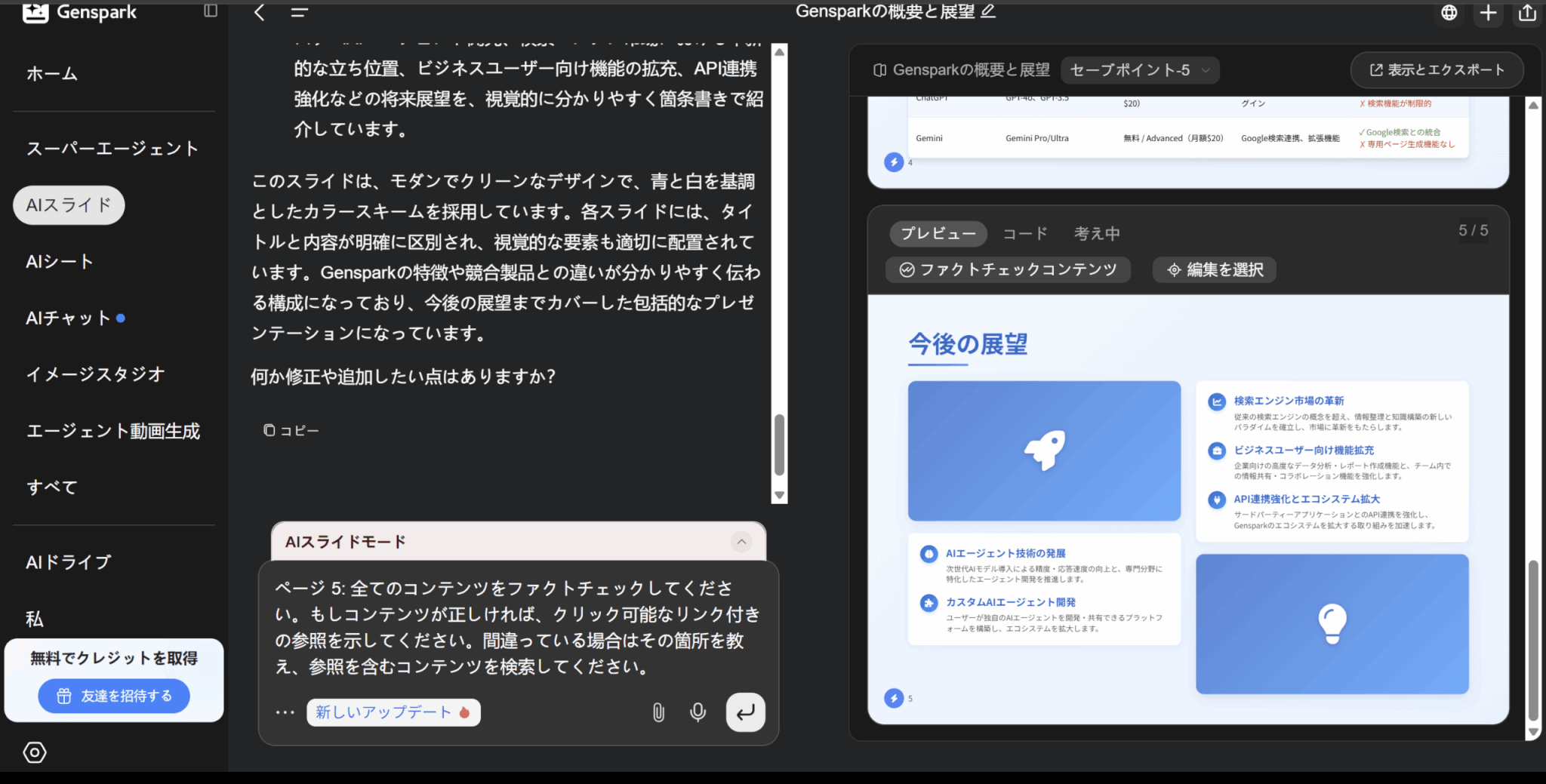
作成されたスライドは、AIによる自動編集のほか手動での編集も可能です。
プレビューの「編集を選択」をクリックすると、手動で文章や文字のフォントなどを変更できます。
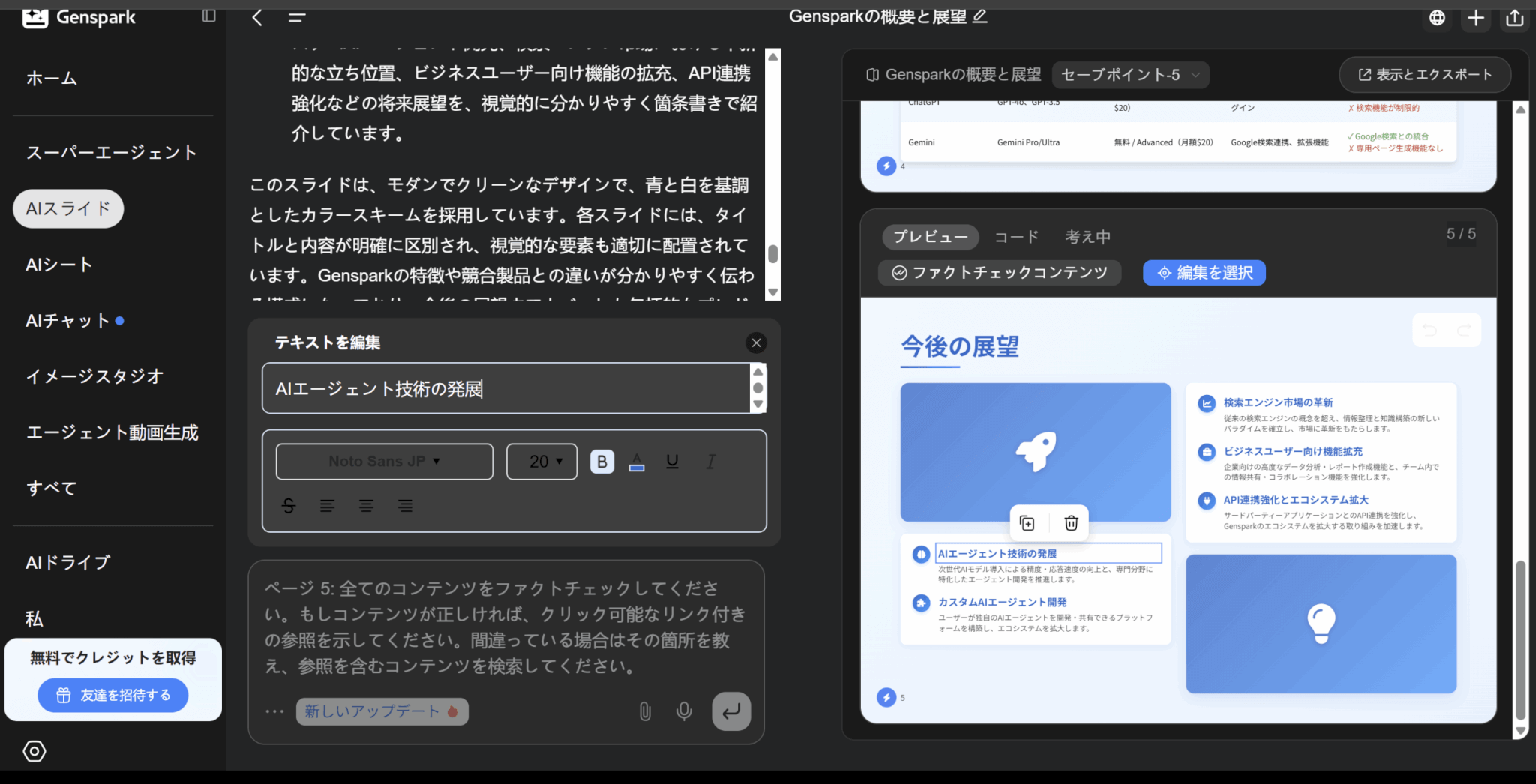
右上の「表示とエクスポート」をクリックすると、作成したスライドをエクスポートできます。
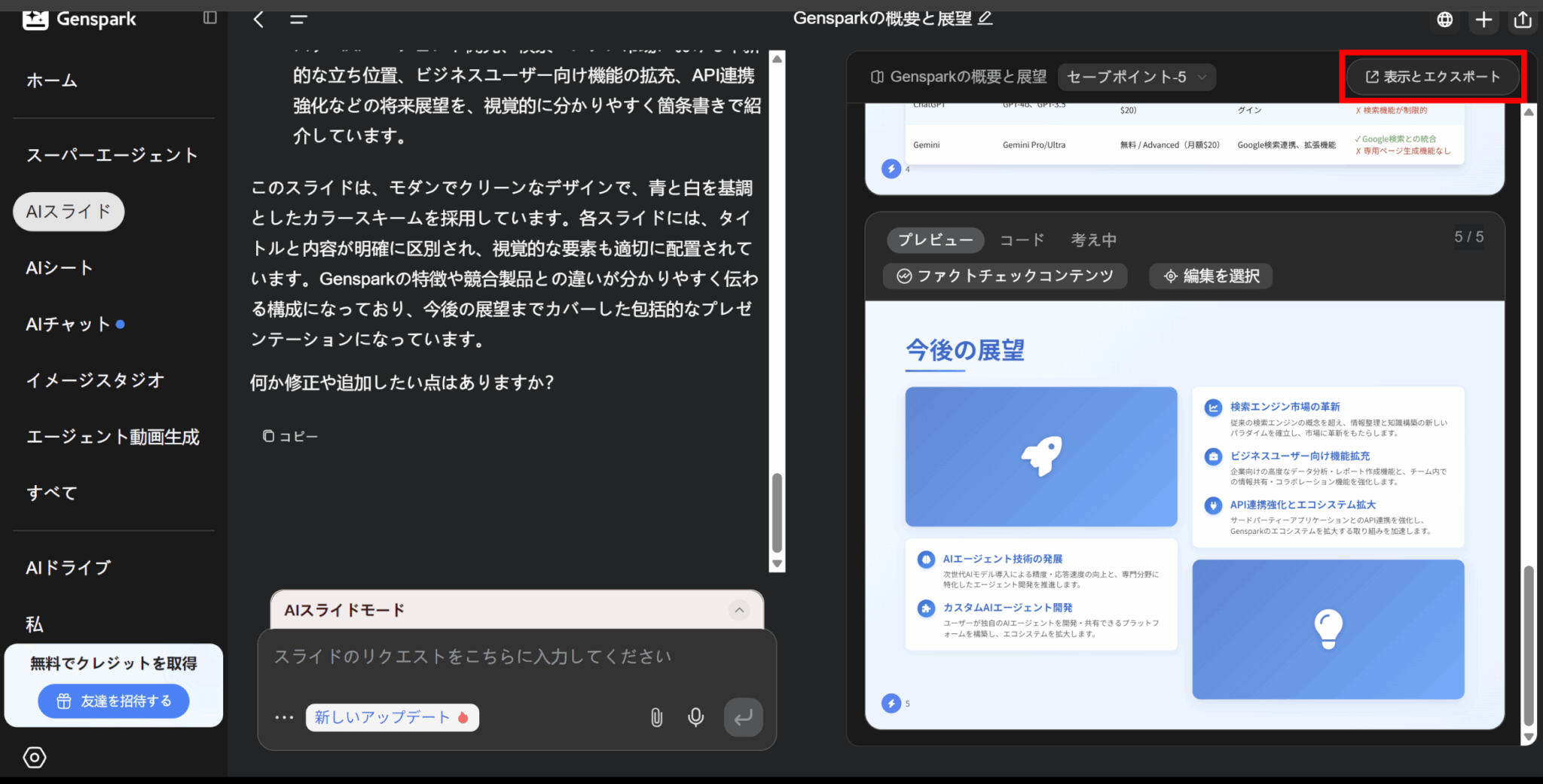
スライドが表示されるため、右上から好みの方法を選択可能です。
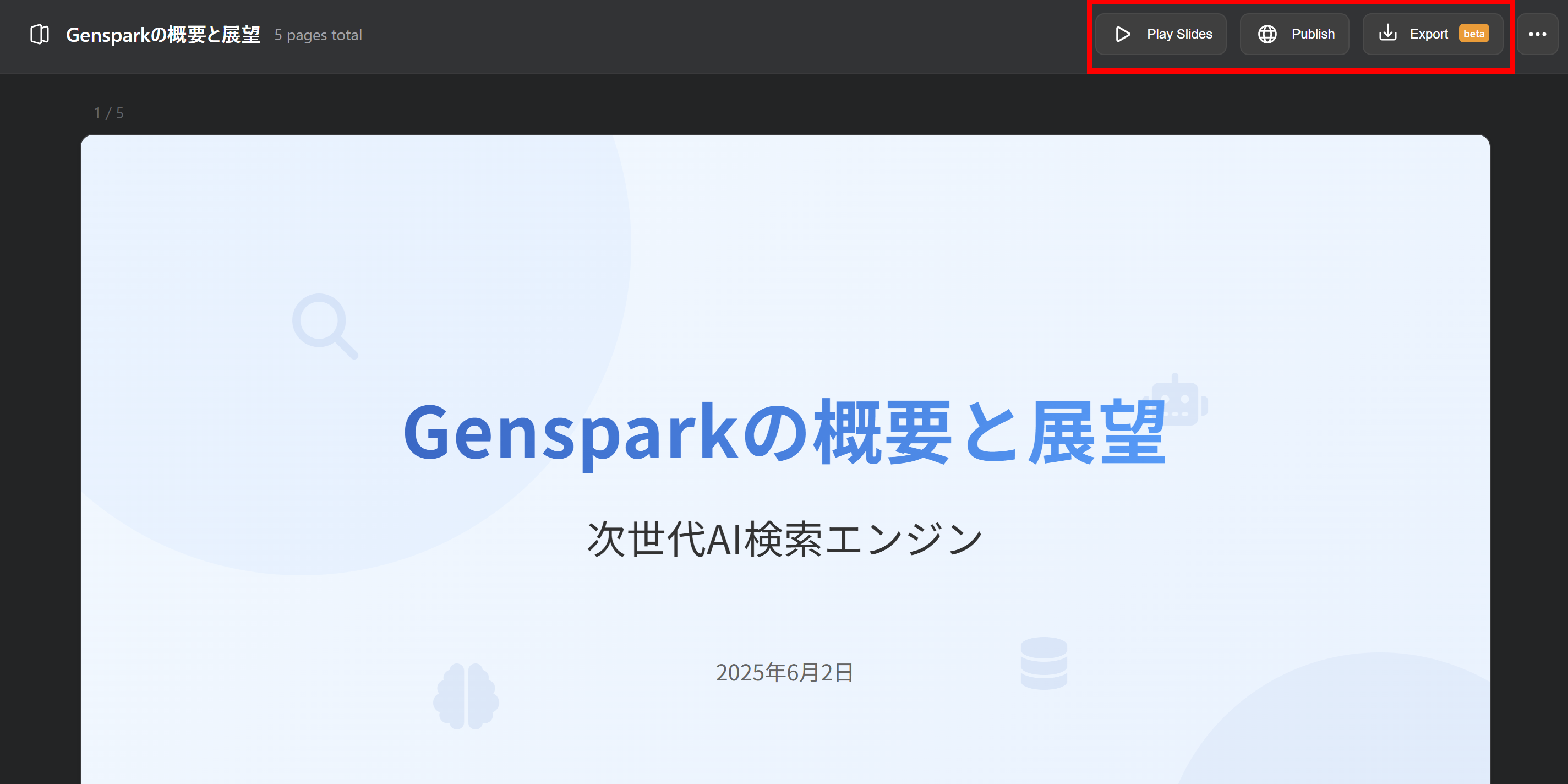
「Play Slides」を選ぶと、このままブラウザ上でスライドショーを始められます。
「Publish」を選ぶと、スライドのリンクをコピーでき、他の人と共有可能です。
そして、「Export」を選ぶと、作成したスライドをPDFやPPTXとしてダウンロードできます。
なお、今回作成したスライドはこちらです。
\ 無料プランからお試し /
Gensparkで資料作成する際のプロンプト実例
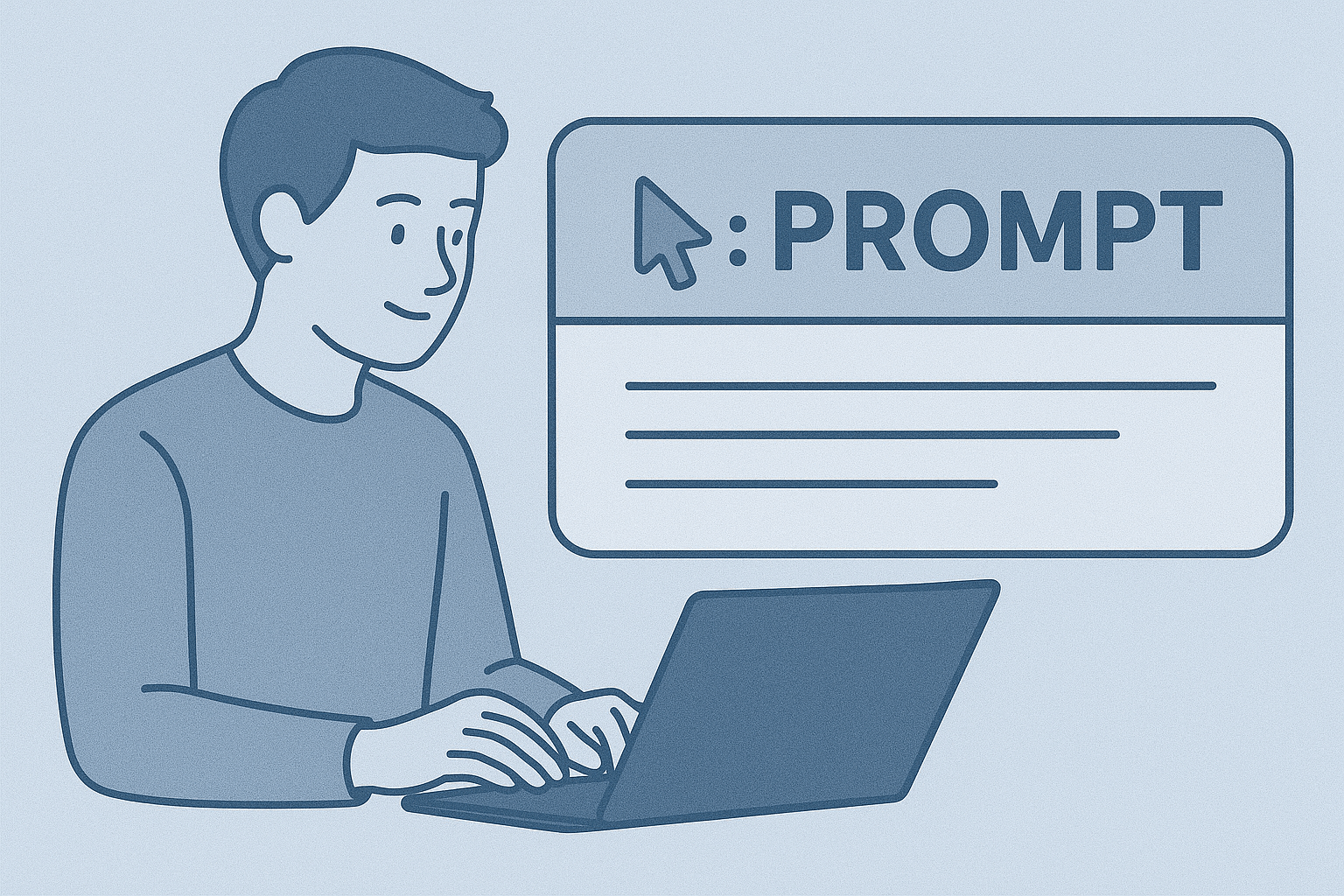
GensparkのAIスライド機能を最大限に活用するには、AIに意図を的確に伝えるプロンプトが重要になります。
ここでは、質の高いスライドを効率的に作成するためのプロンプトのコツと、すぐに使える実例をご紹介します。
プロンプト作成のコツ
プロンプトを作成する際は、AIに「あなたは大学教授です」や「あなたは優秀なマーケティングコンサルタントです」のように役割を与えることで、その立場にふさわしい視点や言葉遣いでスライドが生成されます。
また、「初学者向けの講義のため」など、スライドの目的と対象者を明確にすることも大切です。
箇条書きでスライドの構成案を伝えることも有効であり、全体の論理構造がしっかりしたスライドになります。
他にも「全体で10ページ程度にまとめてください」や「専門用語は使わず、平易な言葉で説明してください」のように制約条件を加えることで、スライドをより意図に沿ったものに仕上げることが可能です。
なお、プロンプトはMarkdown形式で書くことをおすすめします。
プロンプト実例
以下は社内向けの新人研修資料を作成するためのプロンプト例です。
先ほどご紹介したコツを踏まえたものとなっています。
# 役割
あなたは、親切で分かりやすい説明が得意な人事部の研修担当者です。
# 目的
新入社員が、当社の企業理念と行動指針を理解し、共感すること。
# 対象者
社会人経験のない新卒社員。
# 構成案
1. タイトル:ようこそ!私たちの企業理念へ
2. 私たちのミッション:「世界をより良くする」とは?
3. 大切にしている3つのバリュー(価値観)
- 価値観1:顧客第一主義(具体的なエピソードを交えて)
- 価値観2:挑戦と成長(失敗を恐れない文化について)
- 価値観3:チームワーク(部署を超えた協力体制について)
4. 先輩社員からのメッセージ
5. まとめ:皆さんに期待すること
# 制約条件
- 全体で5ページ程度。
- イラストやアイコンを多く使い、親しみやすいデザインにしてください。
- 難しい言葉は使わず、語りかけるような優しい口調でお願いします。役割や目的、対象者を明確化し、構成案と制約条件を盛り込んでMarkdown形式で作成されています。
このプロンプトをもとに生成されたスライドがこちらです。
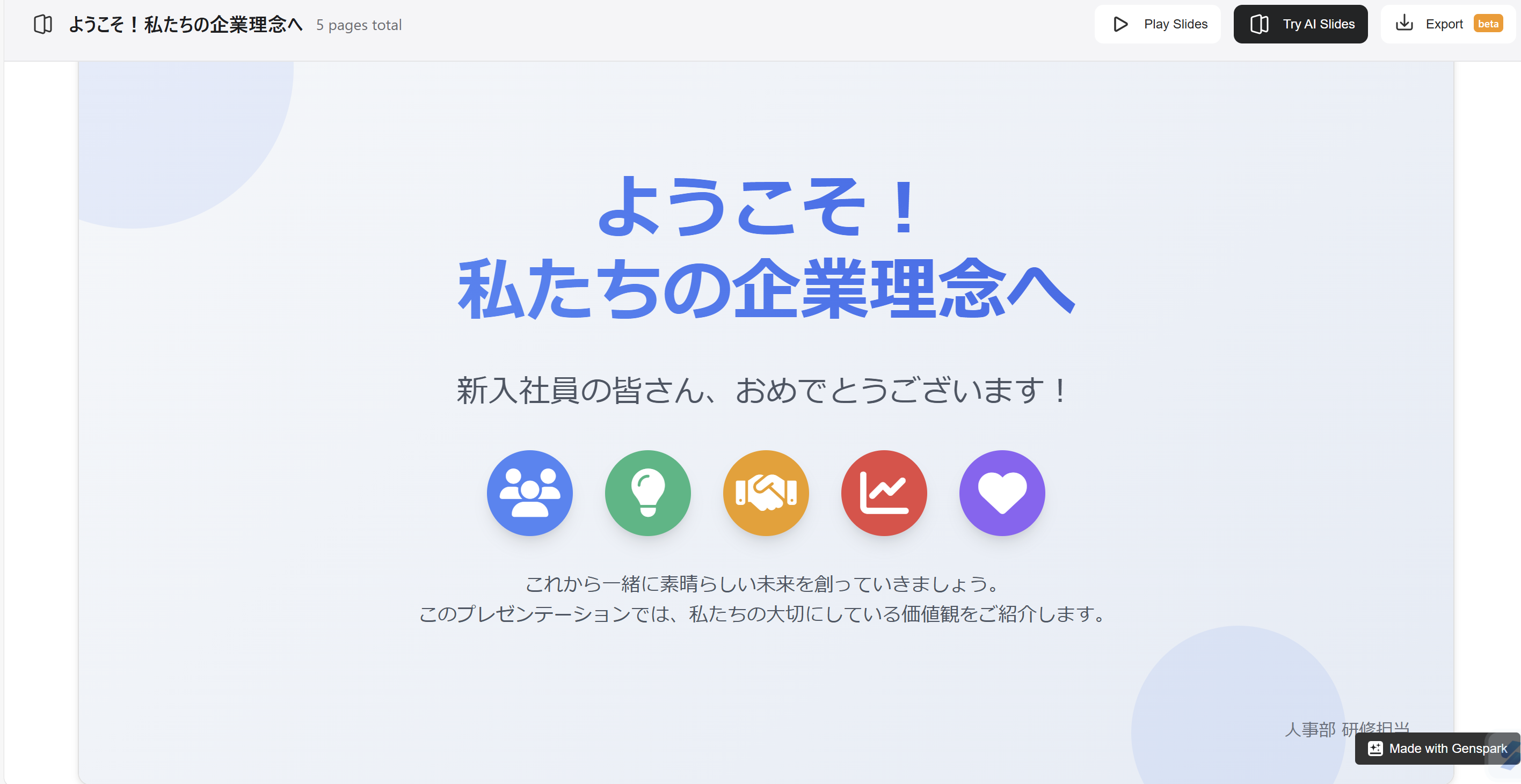
この例を作成したい資料に合わせて変更することで、好みのスライドを生成しやすくなるでしょう。
\ 無料プランからお試し /
Gensparkの料金プラン|スライド作成機能は無料でも使える?
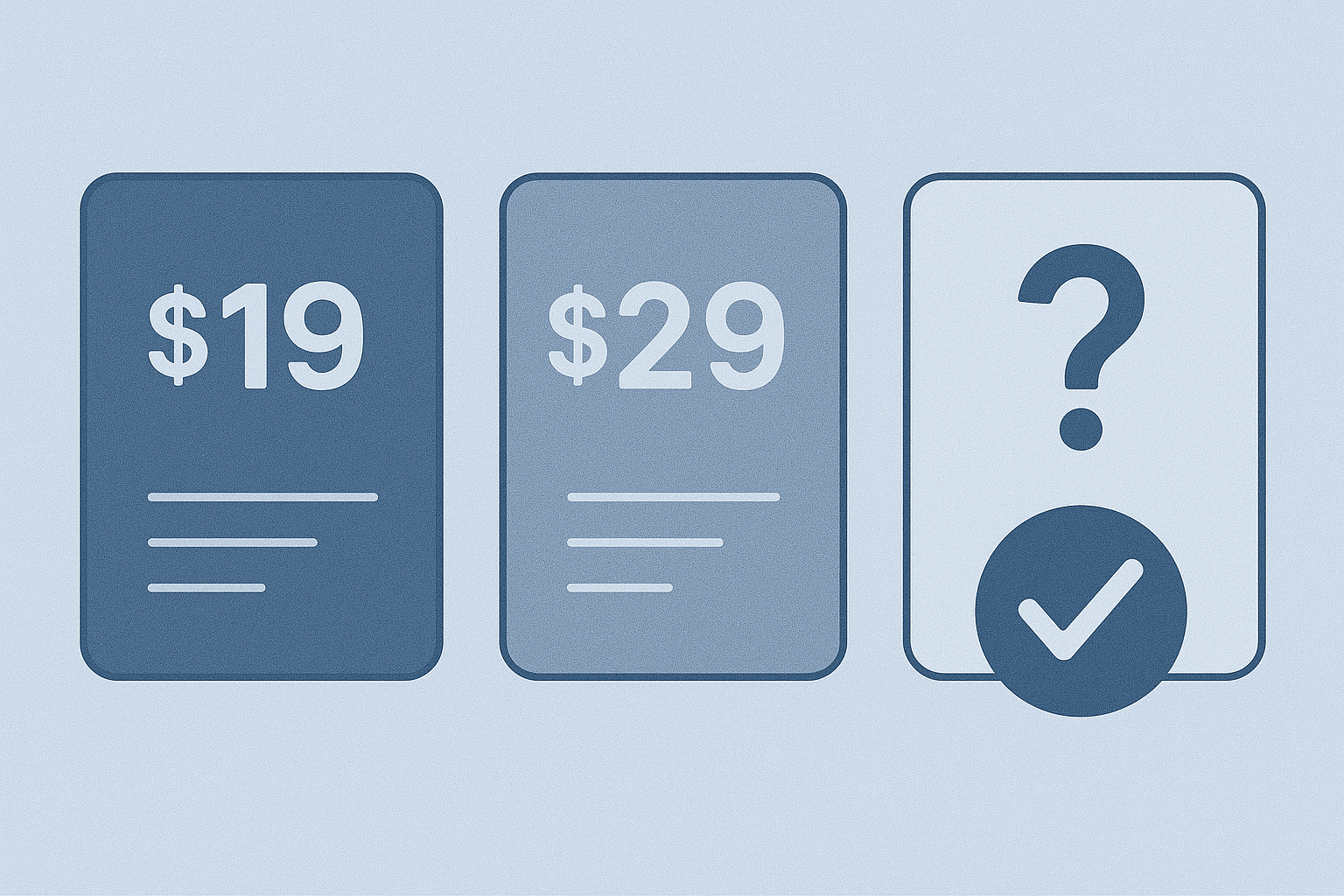
Gensparkには無料プランのFreeと、有料プランであるPlus、Proがあります。
それぞれのプランの比較は以下の通りです。
| 項目 | Free | Plus | Pro | クレジットパック |
|---|---|---|---|---|
| 月額料金 | 0ドル | 24.99ドル | 249.99ドル | 19.99ドル(月額契約なし) |
| 年額料金 | 0ドル | 239.99ドル | 2399.99ドル | ー |
| 付与されるクレジット | 200/日 | 10,000/月 | 125,000/月 | 10,000 |
| ディープリサーチ | ~1/日 | ~50/月 | ~625/月 | ~50 |
| データ検索 | ~1/日 | ~50/月 | ~625/月 | ~50 |
| ファクトチェック | ~1/日 | ~40/月 | ~500/月 | ~40 |
Freeプランでもスライド作成機能は利用できるため、まずは機能を試してみることができます。
ただし、1日に付与される200クレジットだとスライドは1回しか生成できません。また、PDF → スライド変換は 1ファイル=約50 クレジット消費(2025年6月時点)します。
そのため、スライドを何度も生成したい方や、編集を繰り返して作成したいという方は、Plusプランへのアップグレードをおすすめします。
また、Plusプラン以上のユーザーは月額契約なしのクレジットパックを購入してクレジットを増やすこともできます。
一時的に利用回数が増えた場合などにはクレジットパックが有効です。
もしPlusプランでも制限が厳しいと感じるヘビーユーザーであれば、Proプランも選択肢に入ります。
\ 無料プランからお試し /
Gensparkと他のAIスライド作成ツールとの比較
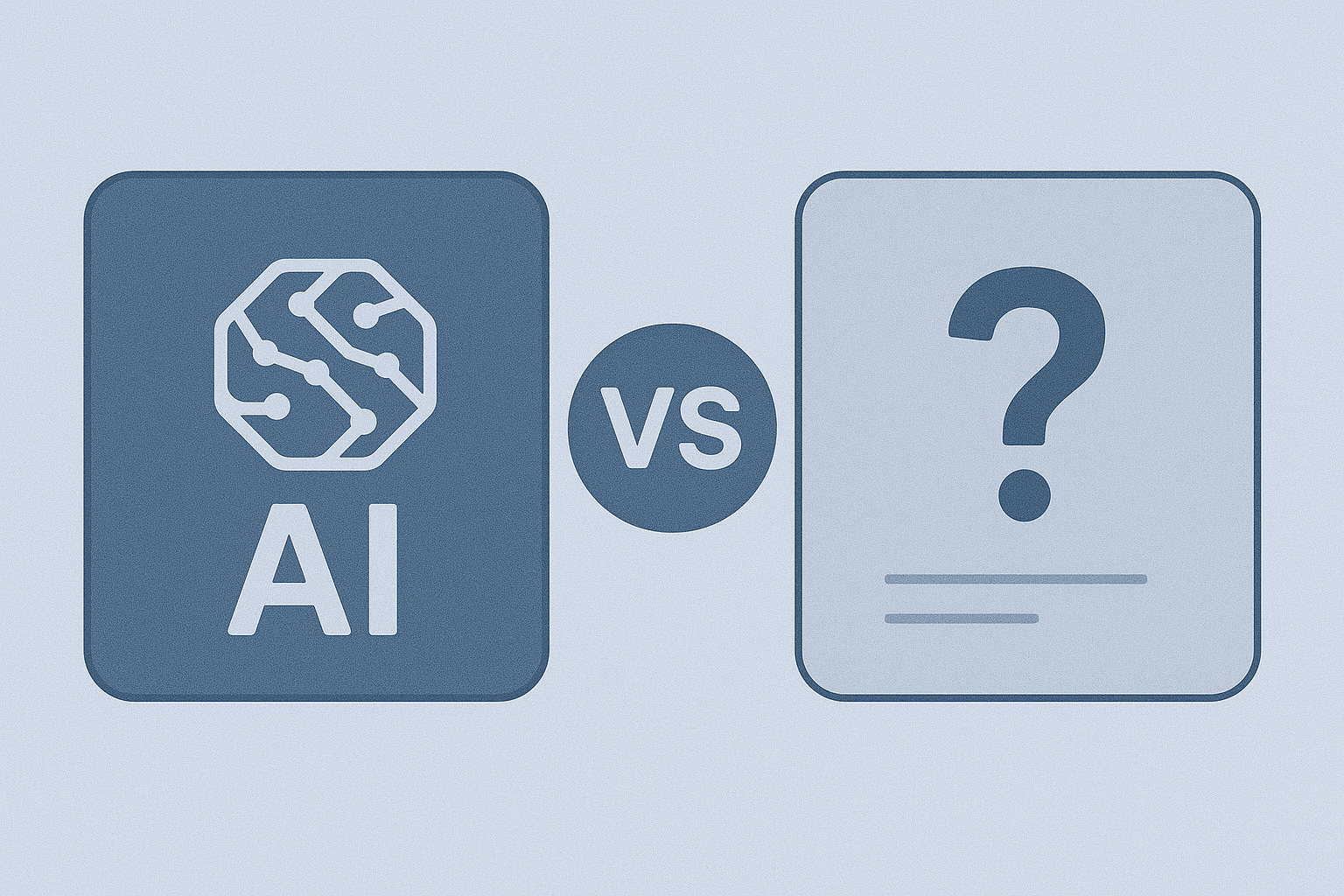
AIスライド作成ツールは数多く登場していますが、それぞれに得意なことや特徴があります。
ここでは、多機能でリサーチ力に優れたGensparkと、人気の競合ツールである日本生まれのイルシル、デザイン性の高いGammaを比較し、それぞれの特徴と料金を簡潔にご紹介します。
| 項目 | Genspark | イルシル | Gamma |
|---|---|---|---|
| 特徴 | AIがWebリサーチを行い、内容を生成可能 複数ファイルを同時に入力可能 | 日本のビジネスシーンに特化したデザイン 日本語に特化したテンプレート | Webページも作成可能 洗練されたデザインテンプレート |
| 主な用途 | ゼロからの情報収集 既存資料を統合・発展させる資料作成 | 日本国内向けの企画書や営業資料、社内報告書などの作成 | デザイン性を重視するプレゼン |
| 無料プランの有無 | 有り | 有り | 有り |
| 有料プランの料金 | 19.99ドル/月~ | 1,430円/月~ | 1,200円/月~ |
Gensparkの特徴と料金
Gensparkの最大の特徴は、単にスライドをデザインするだけでなく、AIがWeb上から情報をリサーチして内容そのものを生成してくれる点にあります。
簡単なキーワードから深い分析を含む資料を作成したり、複数の既存資料(PDF・Wordなど)やWebサイトのURLを読み込ませて、それらの情報を統合・要約したスライドを生成したりすることができます。
AIとの対話を通じて構成の変更や内容の深掘りを指示できるため、非常に柔軟で高度な資料作成が可能です。
イルシルの特徴と料金
イルシルは日本企業が開発した、日本のビジネスシーンに徹底的に特化したAIスライド作成ツールです。
テンプレートは日本の企画書や営業資料で好まれるシンプルで見やすいデザインが中心で、誰でも直感的に操作できる分かりやすさが魅力です。
キーワードや文章を入力するだけで、構成からデザインまでが手軽に完成します。日本語のサポートも手厚く、海外ツールに不安を感じる方でも安心して利用できます。

Gammaの特徴と料金
Gammaはテキストを入力するだけでAIがレイアウトやデザインを自動で調整してくれるため、誰でもプロフェッショナルな資料を手軽に作成できます。
従来のスライド形式だけでなく、縦にスクロールして閲覧するWebサイトのような形式のドキュメントを作成できる点も大きな魅力です。
その他、グラフや動画、Webページの埋め込みといったインタラクティブな要素も簡単に追加でき、デザイン性の高い豊富なテンプレートを用いて、見る人を引きつける表現力豊かな資料作成を得意としています。

イルシルやGamma以外の資料作成系ツールとも比較検討したいという場合は、以下の記事を参考にしてみてください。

まとめ
GensparkのAIスライドは、テーマを指定するだけでAIが自動で情報収集をしてスライドを作成する機能です。
WordやPDF、Excelなどの複数ファイルを同時にアップロードし、情報をまとめた資料を作成することも可能です。
プロンプトの入力からスライドの作成まで数分で完了するため、資料作成の時間短縮につながります。
資料作成後も細かい修正は可能であるため、下書きとして利用することもできます。
無料でもAIスライドは使えるため、気になる方はまず機能を試してみることをおすすめします。
\ 無料プランからお試し /
